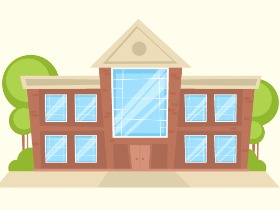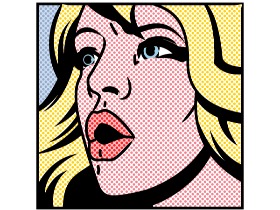第一步
First step
1.挑选照片/图片
一张好的实景照片/图片直接影响了你最后的呈现效果,尽量选取构图及色彩已经优秀惊艳的图片,尽量减少-些前期的工作。

2.草稿构图
前期的实景照片为这一步做了好的铺垫,如果的优秀的照片就可以直接跳过这一步
方法很多,这里之直接钢笔等工具直接定位(定位构图),只是提供自己参考。

3.黑白稿
在ps中新建2个800*600画板,导入实景照片将其中一张去色/黑白,根据自己习惯,在画板1上勾画,而画板1拷贝用来参考。

黑白色块(以楼塔为例)
通过(钢笔工具/矩形)在实景照片上做出黑白色块稿,(这里 黑白对比可以直接在去色的那张照片吸取对比),受光面直接用钢笔工具直接画出纯白的色块,直接用剪切蒙板方法直接嵌入,将纯白色块模式调为柔光。同理完整接下来的部分。

建筑阴影(以楼塔为例)
添加建筑的阴影,利用钢笔/矩形工具勾勒出形状,颜色填充为纯黑色。利用创建剪切蒙板嵌进楼身。将先前的纯黑色阴影色块模式调为柔光,透明度改为50%。

利用钢笔工具和矩形工具进行对植被和建筑的概括性勾画. (绘画中时刻注意光源,哪一面为受光面/背光面)

第二步
second step
1.填色
通过对实景照片的吸取然后进行2次提炼。
提炼的颜色饱和度不需要那么高,为后期上噪点/颗粒做铺垫。

完成初步填色

2.添加细节
在现有的扁平画面上,添加一些细节。

直接用钢笔工具和矩形工具勾画成形状,直接添加。
先用钢笔工具勾勒,再添加蒙版,使用渐变工具进行擦除,形成好的过渡。目的用来处理树枝与土地的过渡。

第三步
Third step
1.上噪点/颗粒
这里我分享一个画笔,源头可追溯到站酷插画师嘎罗大神,这里主要用这种画笔来铺
铺色(以楼塔为例)
将画笔大小调为12px-8px之间即可(这里涂绘能用手绘板就先用手绘板,1来有压感能行成好的过渡,2来铺色速度快。当然也可以用鼠绘,我也
用过,涂完后最好用底透明度的橡皮擦进行擦除过渡)

以上是背光面的处理,受光面的方法一样, 不过由纯黑的画笔改遍为纯白的画笔

完成两种柔光上色后,要主观的用深颜色对阴影处再次涂抹

2.植被铺色噪点/颗粒
以10px大小的画笔,选取比树图的颜色深一点的颜色开始进行涂,由右下自左上涂抹。(如果选取的颜色,相对于过重,可以更改其透明度)

将画笔涂抹的图层,利用剪切蒙板嵌入树图

增加过渡颜色

利用纯白的颜色在受光面进行涂抹,创建剪切蒙板到花团,同时将画笔图层模式改为混合更好的过渡。

利用纯白的颜色在受光面进行涂抹,行进在一步的提亮过渡,这里视情况而定防止过亮,调整画笔涂抹图层不透明度改为70%左右。

采用偏冷的颜色(深绿)对花团的底部及几个凹陷出进行涂抹,提升颜色层次。

利用纯白的颜色在树枝的受光面,进行涂抹。视情况而定降低画笔涂抹图层不透明度改为70%左右。

设置纯黑颜色在树枝的底部涂抹,将画笔涂抹图层的模式改为柔光,不透明度改为70%
相同的方式对接下来的花团进行绘画,效果如下图

设置画笔颜色为纯黑对树图的底部及土地的进行涂抹,然后将画笔涂抹图层模式改为柔光,不透明度改为70%左右。

用与山体差不多的颜色,对山体进行描绘,在山脊用纯白的颜色进行涂抹,这里的画笔大小可以稍微大一些

最后一步
Last step
1.进化整体
制作倒影
将全部的画面进行打组,复制一层,对复制的组转为智能对象并进行液化

将液化后的图层进行高斯模糊(视情况而定),进行垂直反转并置于主体物后面,作为倒影。

其他细节处理

利用噪点画笔在湖边进行涂抹,使边缘过渡的更加缓和。

利用钢笔工具进行勾勒,已制作成湖面烟雾,更改羽化。

最后利用画笔进行最后的点缀作用

最后对画面转为智能对象,视情况而定添加杂色和调整色阶

最终效果图